ekonomiupri.id : Apa itu google Meet dan bagaimana cara menggunakan google meet di android ataupun pc?
Nah, bagi kalian yang seirng meeting melalui video baik itu zoom atau sebagainya, kini dengan google meet kita bisa melakukan hal itu dengan lebih mudah dan tentunya juga gratis.
Namun memang karena zoom lebih awal menawarkan fitur video caall dengan banyak orang, membuat mereka belum banyak mengetahui tentang google meet, oleh karena itu disini ibnu akan menjelaskan apa itu google meet dan bagaimana cara menggunakannya.
Ringkasan Mengenai Google Meet

Google Meet adalah layanan video conference yang mirip dengan zoom yang disediakan oleh Google. Layanan ini memungkinkan pengguna untuk melakukan panggilan video dengan orang lain secara real-time melalui komputer atau perangkat seluler.
Google Meet juga memiliki fitur-fitur seperti bagikan layar, bergabung dengan panggilan menggunakan kode unik, dan berkolaborasi di dokumen secara real-time. Layanan ini tersedia secara gratis bagi pengguna akun Google, serta tersedia dengan paket layanan bisnis yang lebih lengkap dengan fitur tambahan.
Google Meet telah menerima ulasan positif dari pengguna dan kritikus untuk kemudahan penggunaannya dan fitur-fiturnya yang berguna. Fitur bagikan layar dan berkolaborasi di dokumen secara real-time telah disebut sebagai fitur yang bermanfaat bagi pengguna yang ingin bekerja secara tim. Selain itu, kemampuan Google Meet untuk menghubungkan hingga 250 orang dalam satu panggilan juga disebut sebagai keunggulan layanan ini.
Namun, ada beberapa keluhan dari pengguna tentang kualitas panggilan yang tidak selalu stabil dan masalah yang terkait dengan koneksi internet yang lemah. Selain itu, beberapa pengguna juga mengeluh tentang keterbatasan dalam fitur yang tersedia pada versi gratis dari Google Meet.
Secara umum, Google Meet dianggap sebagai layanan video conference yang mudah digunakan dan berguna bagi pengguna yang ingin terhubung dengan orang lain secara real-time. Namun, ada beberapa kekurangan yang harus dipertimbangkan juga.
Fitur dari Google Meet
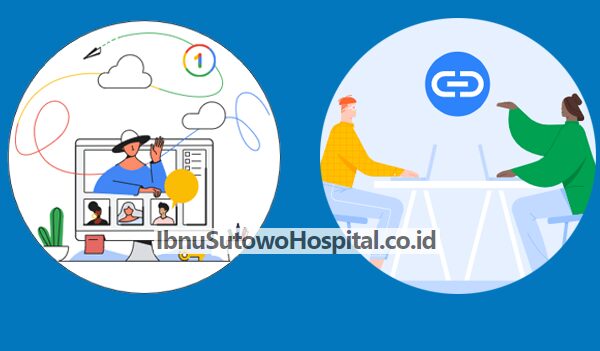
Google Meet memiliki fitur-fitur yang berguna untuk membantu pengguna melakukan panggilan video dengan orang lain secara real-time. Berikut ini adalah beberapa fitur utama yang ditawarkan oleh Google Meet:
1. Bagikan layar
Fitur ini memungkinkan pengguna untuk membagikan layar komputer mereka dengan orang lain dalam panggilan video. Ini berguna untuk mempresentasikan materi atau bekerja secara tim pada dokumen atau aplikasi yang sama.
2. Berkolaborasi di dokumen secara real-time
Google Meet memiliki integrasi dengan aplikasi Google Docs yang memungkinkan pengguna untuk berkolaborasi di dokumen secara real-time. Ini berguna untuk bekerja secara tim pada dokumen yang sama tanpa harus menunggu satu sama lain untuk menyelesaikan tugas.
3. Tambahkan peserta dengan kode unik
Pengguna dapat menambahkan peserta ke panggilan video menggunakan kode unik yang diberikan oleh pemilik panggilan. Ini memudahkan untuk mengatur panggilan video dengan orang yang tidak terdaftar sebagai kontak.
4. Panggilan ke perangkat seluler
Google Meet memungkinkan pengguna untuk menggunakan dan mengakses dari ponsel baik android ataupun ios.
Pengguna dapat memilih untuk menutup kamera atau mematikan suara mereka selama panggilan video untuk menghindari gangguan atau menghemat bandwith.
6. Chat
Google Meet menyediakan fitur chat yang memungkinkan pengguna untuk berkomunikasi dengan peserta panggilan lainnya secara real-time. Ini berguna jika pengguna ingin mengirim pesan atau tanya jawab tanpa harus mengganggu aliran panggilan.
7. Record panggilan
Google Meet memungkinkan pengguna untuk merekam panggilan video untuk kemudahan referensi kembali atau untuk mengirimkan ke peserta yang tidak dapat menghadiri panggilan tersebut.
8. Integrasi dengan aplikasi Google lainnya
Google Meet terintegrasi dengan aplikasi Google lainnya seperti Google Calendar, Drive, dan Docs, sehingga pengguna dapat dengan mudah mengatur panggilan dan berkolaborasi dengan tim.
9. Enkripsi panggilan
Google Meet menggunakan enkripsi panggilan untuk menjaga privasi dan keamanan panggilan video pengguna.
10. Pengaturan akses
Google Meet menawarkan pengaturan akses yang ketat untuk membantu menjamin keamanan panggilan video pengguna. Pengguna dapat membatasi akses ke panggilan hanya ke kontak yang terdaftar atau meminta kode unik untuk bergabung dengan panggilan.
11. Layanan bisnis
Google Meet juga tersedia dalam paket layanan bisnis yang lebih lengkap dengan fitur tambahan seperti integrasi dengan aplikasi lain, pengelolaan akun, dan dukungan tambahan.
12. Aplikasi seluler
Google Meet juga tersedia dalam aplikasi seluler untuk iOS dan Android, sehingga pengguna dapat terhubung dengan orang lain dari perangkat seluler mereka.
13. Dukungan multibahasa
Google Meet menawarkan dukungan dalam berbagai bahasa, sehingga pengguna dapat menggunakan layanan ini dengan lebih mudah, terlepas dari bahasa yang mereka gunakan.
14. Kemampuan menghubungkan hingga 250 orang
Google Meet dapat menghubungkan hingga 250 orang dalam satu panggilan, sehingga cocok untuk kebutuhan konferensi bisnis atau kelompok yang lebih besar.
15. Kemampuan mengirim tautan panggilan
Google Meet memungkinkan pengguna untuk mengirim tautan panggilan ke orang lain, sehingga mereka dapat dengan mudah bergabung dengan panggilan.
Secara umum, Google Meet menawarkan fitur-fitur yang berguna untuk membantu pengguna melakukan panggilan video dengan orang lain secara real-time. Layanan ini juga terintegrasi dengan aplikasi Google lainnya dan menawarkan keamanan yang tinggi melalui enkripsi panggilan dan pengaturan akses yang ketat.
Cara Menggunakan Google Meet Di PC/Laptop tanpa Aplikasi
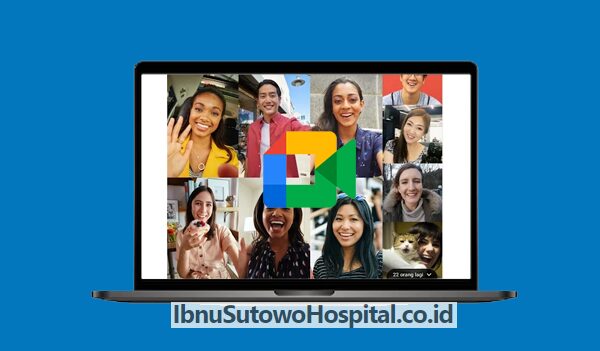
Berikut ini adalah langkah-langkah untuk Cara Menggunakan Google Meet di PC:
- Buka browser di komputer Anda dan masuk ke situs web Google Meet (meet.google.com).
- Klik tombol “Start a meeting” (Mulai panggilan).
- Masukkan nama Anda dan klik tombol “Continue” (Lanjutkan).
- Akan muncul jendela baru dengan tautan panggilan. Anda dapat mengirim tautan ini ke orang lain yang ingin bergabung dengan panggilan Anda.
- Klik tombol “Join now” (Bergabung sekarang) untuk memulai panggilan.
- Saat panggilan dimulai, Anda dapat mengklik tombol “Mute” (Matikan suara) untuk mematikan suara Anda atau tombol “Turn off video” (Matikan video) untuk menutup kamera Anda.
- Anda juga dapat menggunakan tombol “Share screen” (Bagikan layar) untuk membagikan layar komputer Anda dengan orang lain dalam panggilan.
- Klik tombol “Hang out” (Tinggalkan panggilan) untuk mengakhiri panggilan.
- Setelah panggilan selesai, Anda dapat mengklik tombol “End call” (Akhiri panggilan) untuk mengakhiri panggilan dan kembali ke halaman utama Google Meet.
Itu saja langkah-langkah yang diperlukan untuk menggunakan Google Meet di PC. Jika Anda memiliki pertanyaan lain tentang penggunaan Google Meet, silahkan dicoba.
Cara Menggunakan Google Meet Di Ponsel Android Dan Ios

Berikut ini adalah langkah-langkah untuk cara menggunakan Google Meet di ponsel Android atau iOS:
- Buka toko aplikasi di ponsel Anda dan cari aplikasi Google Meet.
- Download dan install aplikasi tersebut.
- Buka aplikasi Google Meet di ponsel Anda.
- Klik tombol “Start a meeting” (Mulai panggilan).
- Masukkan nama Anda dan klik tombol “Continue” (Lanjutkan).
- Akan muncul jendela baru dengan tautan panggilan. Anda dapat mengirim tautan ini ke orang lain yang ingin bergabung dengan panggilan Anda.
- Klik tombol “Join now” (Bergabung sekarang) untuk memulai panggilan.
- Saat panggilan dimulai, Anda dapat mengklik tombol “Mute” (Matikan suara) untuk mematikan suara Anda atau tombol “Turn off video” (Matikan video) untuk menutup kamera Anda.
- Anda juga dapat menggunakan tombol “Share screen” (Bagikan layar) untuk membagikan layar ponsel Anda dengan orang lain dalam panggilan.
- Klik tombol “Hang out” (Tinggalkan panggilan) untuk mengakhiri panggilan.
- Setelah panggilan selesai, Anda dapat mengklik tombol “End call” (Akhiri panggilan) untuk mengakhiri panggilan dan kembali ke halaman utama Google Meet.
Perbedaan Google Meet dan Zoom

Google Meet dan Zoom adalah layanan video conference yang populer dan banyak digunakan oleh pengguna untuk terhubung dengan orang lain secara real-time. Berikut adalah beberapa perbedaan utama antara kedua layanan tersebut:
1. Ketersediaan
Google Meet tersedia secara gratis bagi pengguna akun Google, sementara Zoom memiliki versi gratis yang terbatas dalam fitur dan juga menawarkan versi berbayar dengan fitur tambahan.
2. Jumlah peserta
Google Meet dapat menghubungkan hingga 250 orang dalam satu panggilan, sedangkan Zoom dapat menghubungkan hingga 100 orang dalam satu panggilan dengan versi gratis dan hingga 1000 orang dengan versi berbayar.
3. Fitur-Fiturnya
Google Meet memiliki fitur bagikan layar dan berkolaborasi di dokumen secara real-time, sementara Zoom memiliki fitur seperti kemampuan mengirim tautan panggilan secara privat, integrasi dengan calendar, dan kemampuan untuk mengubah latar belakang panggilan.
4. Kualitas panggilan
Kualitas panggilan pada Google Meet biasanya dianggap lebih stabil daripada Zoom, terutama saat terhubung.
5. Integrasi dengan aplikasi lain
Google Meet terintegrasi dengan aplikasi Google lainnya, seperti Google Calendar, Drive, dan Docs, sehingga pengguna dapat dengan mudah mengatur panggilan dan berkolaborasi dengan tim. Sementara itu, Zoom memiliki integrasi dengan aplikasi lain seperti Slack, Trello, dan Asana.
6. Keamanan
Google Meet menawarkan keamanan yang lebih tinggi daripada Zoom, dengan fitur enkripsi panggilan yang lebih canggih dan pengaturan akses yang lebih ketat. Namun, Zoom telah meningkatkan keamanannya setelah terjadi beberapa kebocoran data pada tahun 2020 dan sekarang menawarkan fitur keamanan yang lebih baik.
Secara umum, pilihan antara Google Meet dan Zoom tergantung pada kebutuhan dan preferensi pengguna. Jika Anda mencari layanan video conference yang mudah digunakan dan terintegrasi dengan aplikasi Google lainnya, maka Google Meet mungkin pilihan yang tepat. Namun, jika Anda mencari layanan video conference dengan fitur yang lebih lengkap dan keamanan yang lebih baik, maka Zoom mungkin pilihan yang lebih cocok.
Artikel Lainnya: